Consumer Input törlés
Eltávolítási Útmutató - Consumer Input
Mi az, hogy Consumer Input?
A legfontosabb információk a Consumer Inputról:
A Consumer Input (avagy Consumer Input Panel) egy online kérdőíves program, amely személyes adatokhoz próbál hozzáférni, és ehhez a böngészési tevékenységeket is megfigyeli. Kétes szoftverről van szó, amely ajándékutalványokat és különböző promóciós kódokat ígér a kitöltött kérdőívekért cserébe. A program a következőt állítja weboldalán:
Consumer Input is a panel made up of people like you who want to express their opinions about the products and services that matter most to them. By participating in online research, our members have an opportunity to influence leading companies while earning cash rewards, gift cards, or entries into valuable sweepstakes.
Mi azonban úgy gondoljuk, hogy semmilyen hasznosat nem tud nyújtani. Sőt, az adatkezelési nyilatkozatot elolvasva azt láthatjuk, hogy a szoftver értékes adatokat gyűjt be a meglátogatott weboldalakról, a keresett kifejezésekről, a megtekintett videókról, az online vásárlásokról, a letöltött programokról, a megtekintett hirdetésekről, sőt, még a felhasználó anyagi vagy egészségügyi adatairól is. Emellett a rendszerbe jutva Consumer Input hirdetéseket jelenít meg, méghozzá minden meglátogatott weboldalon. Egyáltalán nem hisszük, hogy szívesen látná az „ads by Consumer Input”, „Consumer Input ads” vagy „brought to you by Consumer Input” feliratú hirdetéseket. Azt tanácsoljuk, hogy biztosítsa számítógépét a Consumer Inputhoz hasonló megbízhatatlan programokkal szemben a FortectIntego legújabb változatának telepítésével. Ez egy antimalware alkalmazás, amely észleli és el is távolítja a számítógép sérülékenységét fokozó behatolókat.
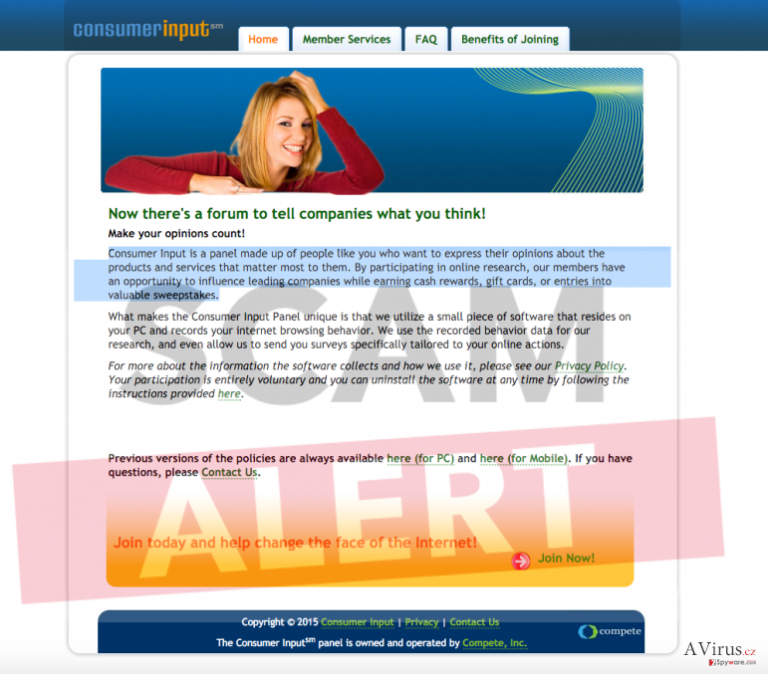
Hogyan juthat a rendszerbe a Consumer Input?
A Consumer Inputot különböző freeware és shareware programok telepítői ajánlhatják fel. Szerencsére az ajánlat könnyedén elutasítható, de ehhez oda kell figyelnie a teljes telepítési folyamatra. A szoftver egyébként rendelkezik saját honlappal, ahonnan szándékosan is letölthető – ez azonban nem jelenti azt, hogy megbízható program! A fejlesztők állítása szerint arra való, hogy segítse a vállalatokat a döntések meghozásában. Mi ezt nem hisszük el. Azt tanácsoljuk, hogy ne telepítse a Consumer Inputot. Emellett fontos ellenőriznie a telepítésre kiszemelt programokat is, el kell utasítani a telepítőkben megjelenő ajánlatokat, amelyek a Consumer Inputot juttatnák a rendszerbe. Ehhez mindig az egyéni/custom (vagy haladó/advanced stb.) telepítési módot kell választania. Fontos továbbá, hogy futtasson tűzfalat, amely meg tudja védeni a hasonló programok bejutásától.
A kétes szoftver eltávolítása
Megfigyeléseink során arra jutottunk, hogy a Consumer Input eltávolítása szerencsére nem túl bonyolult. Csak követnie kell az alábbi utasításokat. Ne hagyja, hogy a Consumer Input megbízhatatlan weboldalakra juttassa, vagy hozzáférjen személyes adataihoz. Mielőbb távolítsa el ezt a potenciálisan kéretlen programot.
GYIK:
Kérdés: Feltelepítettem a Consumer Inputot, mert azt ígérte, hogy árengedményeket ad különböző webshopokban, ha kitöltök pár kérdőívet. Nagyon jól hangzott, de már rájöttem, hogy NEM biztonságos program! A hirdetései állandóan gyanús weboldalakra irányítanak át. Mi folyik itt?
Válasz: Feltelepítetted a Consumer Input vírust, amely egy potenciálisan kéretlen program. Megbízhatatlan program tehát, amely csak a szponzorált weboldalak látogatottságát próbálja növelni. Csábító hirdetéseket jelenít meg, hogy megnyissák őket, de nem nyújt semmi hasznosat. Garantáljuk, hogy a program nem fog segíteni a vásárlások során. Kizárólag veszélyes átirányításokat képes indítani. Javasoljuk a mielőbbi eltávolítását.
A következő programok közül választva automatikusan helyreállíthatja a vírusok okozta kárt: FortectIntego, SpyHunter 5Combo Cleaner, Malwarebytes. Azért ezeket az alkalmazásokat javasoljuk, mert a potenciálisan kéretlen programokat és a vírusokat is minden kapcsolódó fájllal és regisztrációs bejegyzéssel együtt azonosítani képesek.
Manuális Eltávolítási Útmutató - Consumer Input
Consumer Input eltávolítása Windows rendszerekből
-
Kattintson ide: Start → Control Panel → Programs and Features (Amennyiben ön Windows XP felhasználó, kattintson ide: Add/Remove Programs.)

-
Amennyiben ön Windows 10 / Windows 8 felhasználó, kattintson a jobb egérgombbal a képernyő bal alsó sarkában. Miután a szükséges Quick Access Menu megjelent, válassza először azt, hogy Control Panel, ezután pedig azt, hogy Uninstall a Program.

-
Távolítsa el a(z) Consumer Input szoftvert és a vele kapcsolatos egyéb programokat
Keressen ki a(z) Consumer Input bejegyzéseit, valamint a többi mostanában telepített, gyanús programét is. -
Távolítsa el őket és kattintson arra, hogy OK a változások elmentéséhez.

Consumer Input eltávolítása Mac OS X rendszerből
-
OS X használata esetén Go gomb a képernyő bal felső részén, majd Applications

-
Applications mappa megjelenése után keresse ki a kártevőt (Consumer Input) vagy az egyéb gyanús programokat. Ezután kattintson jobb gombbal ezekre a bejegyzésekre, majd Move to Trash gomb

Consumer Input eltávolítása innen: Microsoft Edge
Microsoft Edge beállításainak visszaállítása (1. módszer):
- Indítsa el a Microsoft Edge alkalmazást, majd kattintson a More gombra (három pont a jobb felső sarokban).
- Kattintson a Settings gombra a további beállítások megjelenítéséhez
-
A Settings ablakban kattintson az Clear browsing data alatti Choose what to clear gombr

-
Válasszon ki mindent, amit törölni szeretne, majd Clear gomb.

-
Ezt követően kattintson jobb gombbal a Start gombra (Windows logó). Válassza a Task Manager lehetőséget.

- A Processes ablakban keresse meg a Microsoft Edge bejegyzést.
-
Kattintson rá jobb gombbal, és válassza a Go to details lehetőséget. Ha a Go to details lehetőség nem látható, kattintson a More details gombra, és ismételje meg az előző lépéseket.


-
A Details fülön keressen meg minden Microsoft Edge nevű bejegyzést. Kattintson rájuk jobb gombbal, és válassza a End Task lehetőséget.

Az Microsoft Edge böngésző visszaállítása (2. módszer)
Ha az 1. módszer nem segített, speciális módon kell visszaállítania az Edge böngészőt
- Megjegyzés: először készítsen biztonsági másolatot adatairól!
- Keresse meg ezt a mappát számítógépén
C:\Users\%username%\AppData\Local\Packages\Microsoft.MicrosoftEdge_8wekyb3d8bbwe. -
Jelölje ki a tartalmát, majd kattintson az egér jobb gombjával. Válassza a Delete lehetőséget.

- Kattintson a Start gombra (Windows logó), majd a Search my stuff mezőbe írja be, hogy window power
-
Kattintson jobb gombbal a Windows PowerShell bejegyzésre, majd válassza a Run as administrator lehetőséget.

- Miután már adminisztrátor, a Windows PowerShell ablaka megjelenik. Illessze be a következő parancsot a PS C:\WINDOWS\system32> sor mögé, majd nyomjon entert:
Get-AppXPackage -AllUsers -Name Microsoft.MicrosoftEdge | Foreach {Add-AppxPackage -DisableDevelopmentMode -Register $($_.InstallLocation)\AppXManifest.xml -Verbose}
Ezt követően már nem szabadna, hogy a Consumer Input továbbra is Microsoft Edge böngészőjében legyen.
Consumer Input eltávolítása innen: Mozilla Firefox (FF)
-
Veszélyes kiterjesztések eltávolítása
Nyissa meg a Mozilla Firefox böngészőt, kattintson a menüikonra (jobb felső sarok), majd Add-ons → Extensions.
-
Válassza ki a(z) Consumer Input elemet és minden egyéb gyanús beépülőt. A bejegyzések törléséhez Remove.

-
Állítsa alaphelyzetbe az Mozilla Firefox böngészőt.
Kattintson a kérdőjelre a jobb felső sarokban található Firefox menüben. Ezután Troubleshooting Information.
-
Ezt követően Reset Firefox to its default state üzenet fogadja egy Reset Firefox gombbal. Kattintson a gombra néhányszor a(z) Consumer Input eltávolításához.

Consumer Input eltávolítása innen: Google Chrome
-
Kártékony beépülők eltávolítása
Nyissa meg a Google Chrome böngészőt, kattintson a menüikonra (jobb felső sarok), majd Tools → Extensions.
-
Válassza ki a(z) Consumer Input bejegyzéseit és minden egyéb kártékony beépülőt, majd a szemetes ikon segítségével távolítsa el őket.

-
Kattintson ismét a menügombra, majd az itt megjelenő Search szekció alatt Settings → Manage Search engines.

-
A következő, Search Engines... menüből távolítsa el a kártékony keresőket. Érdemes csak a Google-t, vagy az ön által korábban használt domaint meghagyni.

-
Állítsa alaphelyzetbe az Google Chrome böngészőt.
Kattintson a menügombra a(z) Google Chrome jobb felső sarkában, majd Settings. -
Görgessen a lap aljára, ott pedig Reset browser settings.

-
A jelenlegi lépés és a(z) Consumer Input eltávolításának befejezéséhez nyomjon Reset gombot.

Consumer Input eltávolítása innen: Safari
-
Veszélyes kiterjesztések eltávolítása
Indítson egy Safari böngészőt, majd a bal felső részen található menüben válassza azt, hogy Safari, ezután pedig azt, hogy Preferences
-
Válassza azt, hogy Extensions. Keressen Consumer Input vagy más gyanús bejegyzést, majd távolítsa el őket: Uninstall gomb

-
Állítsa alaphelyzetbe az Safari böngészőt.
Nyisson Safari böngészőt és kattintson az ablak bal felső részén található menü Safari elemére. Itt válassza azt, hogy Reset Safari...
-
Most egy részletes alaphelyzetbe-állítási ablakot láthat. Általában minden opció be van jelölve, de ha szeretné, megadhatja a helyreállítandó kategóriákat. A kártevő (Consumer Input) eltávolításának befejezéshez Consumer Input gombot nyomjon.

Azt tanácsoljuk, hogy a potenciálisan kéretlen program eltávolítása és a böngészők helyreállítása után vizsgálja át a rendszert egy megbízható antispyware programmal. Ezzel megszabadulhat a kártevő (Consumer Input) hátramaradt regisztrációs bejegyzéseitől és az esetleges további parazitáktól és malware-fertőzésektől is. Válasszon az általunk ajánlott malware-eltávolítók közül: FortectIntego, SpyHunter 5Combo Cleaner vagy Malwarebytes.




























